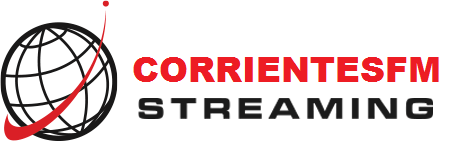Listeners:
Top listeners:
-
 play_arrow
play_arrow
CORRIENTES FM SOMOS TU VOS
-
 play_arrow
play_arrow
HUMOR PARA LEER Y ESCUCHAR Reflexiones de la vida diaria: «Metidas de pata» E-GRUPOCLAN
Cómo activar el modo Intensamente 2 en WhatsApp: el paso a paso

Con el lanzamiento de Intensamente 2, los fanáticos pueden llevar su entusiasmo al siguiente nivel personalizando su WhatsApp con la película. Esto incluye cambiar el ícono de la aplicación, el fondo de chat y hasta el estilo del teclado.
Utilizando aplicaciones como Nova Launcher y Gboard, es posible transformar la apariencia del teléfono para reflejar los personajes y emociones de la película. Con unos simples pasos, puedes hacer que tu WhatsApp se vea único y divertido.
Una de las mejores características del modo Intensamente es la posibilidad de elegir entre varios personajes y emociones de la película. Podés optar por Alegría, Tristeza, Ira, Miedo, Asco, Ansiedad, Envidia, Ennui/Aburrimiento, y Vergüenza, o incluso los personajes principales como Riley y sus padres. Esta personalización no solo es estéticamente agradable, sino que también añade un toque personal a la forma en que usas tu celular.
Para activar el modo Intensamente 2 en WhatsApp hay que seguir una serie de 12 pasos necesarios.
Cómo activar el modo Intensamente en WhatsApp, paso a paso
- Cambiar el Ícono de WhatsApp:
- Descargar Nova Launcher y configurarlo como lanzador predeterminado.
- Descargar la imagen de la emoción deseada.
- Mantener presionado el ícono de WhatsApp, seleccionar ‘Editar’ y reemplazar el ícono con la imagen descargada.
- Modificar el Fondo de Chats.
- Descargar una imagen de 192 x 192 píxeles.
- En WhatsApp, ir a ‘Ajustes’, luego ‘Chats’ y seleccionar ‘Fondo de pantalla’.
- Escoger la imagen desde ‘Mis fotos’, ajustar su tamaño y establece el fondo.
- Personalizar el teclado con Gboard
- Descargar Gboard desde Google Play Store o Apple App Store.
- Abre Gboard, seleccionar ‘Tema’ y luego el signo de +.
- Eligir la foto, ajustar el brillo y presionar ‘Listo’.
Escrito por E-GRUPOCLAN
Publicaciones similares
Entradas recientes
- Chaco Pueblada en las Breñas: La Lucha por la Dignidad ante Tarifas Injustas
- Cristina Kirchner chicaneó a Javier Milei con su salud mental y lo desafió a que desregule los medicamentos
- Racing campeón de la Copa Sudamericana: venció 3-1 a Cruzeiro y logró un título internacional tras 36 años
- TERRIBLES CHORROS LOS HONESTOS ExFuncionario de Leandro Zdero involucrado en lavado de activos contrabando de carne
- Estados Unidos quiere eliminar el billete de 100 dólares: cuándo se dejará de aceptar y qué habrá en su lugar
Comentarios recientes
No hay comentarios que mostrar.
Copyright E-GRUPOCLAN - E-GRUPOCLAN PUERTO MADERO | All rights reserved.